Современные технологии позволяют нам быть гибкими и мобильными в любой ситуации. Теперь вы можете печатать документы, фотографии и другие материалы прямо с вашего ноутбука, используя Wi-Fi соединение. Это означает, что вы можете распечатать нужные вам документы, даже если принтер физически находится в другом месте. В этой статье мы рассмотрим пошаговую инструкцию и советы о том, как печатать через Wi-Fi с ноутбука.
Шаг 1: Подключение принтера к Wi-Fi сети
Первым шагом является подключение вашего принтера к Wi-Fi сети. Для этого вам понадобится проверить, поддерживает ли ваш принтер беспроводную печать. Если он поддерживает Wi-Fi, проверьте инструкцию по эксплуатации принтера или обратитесь к производителю за информацией о настройке беспроводного соединения. Обычно процесс подключения принтера к Wi-Fi сети включает в себя выбор сети Wi-Fi и ввод пароля, если сеть защищена паролем.
Шаг 2: Проверка доступности принтера на вашем ноутбуке
После того, как ваш принтер подключен к Wi-Fi сети, вам необходимо проверить доступность принтера на вашем ноутбуке. В большинстве случаев ваш ноутбук автоматически обнаружит доступные принтеры в сети. Чтобы проверить доступность принтера, откройте меню "Пуск" на вашем ноутбуке, выберите "Панель управления" и перейдите в раздел "Устройства и принтеры". Если ваш принтер отображается в списке устройств, значит, он успешно подключен к Wi-Fi сети и готов к печати.
Шаг 3: Печать через Wi-Fi с ноутбука
Теперь, когда ваш принтер подключен к Wi-Fi сети и доступен на вашем ноутбуке, вы готовы к печати. Чтобы распечатать документы, откройте нужный файл на вашем ноутбуке и выберите опцию печати. В качестве устройства выберите ваш принтер из списка доступных устройств. Затем настройте параметры печати, такие как количество страниц и тип бумаги, и нажмите кнопку "Печать". Ваш ноутбук отправит задание на печать принтеру через Wi-Fi сеть, и ваши документы будут напечатаны в кратчайшие сроки.
Советы:
1. Убедитесь, что ваш ноутбук и принтер подключены к одной Wi-Fi сети.
2. Проверьте, что ваш ноутбук имеет последние обновления программного обеспечения и драйвера принтера.
3. Если принтер не отображается в списке доступных устройств, проверьте его настройки Wi-Fi и выполните процедуру обнаружения принтера в вашей операционной системе.
Теперь у вас есть все необходимые инструкции и советы для печати через Wi-Fi с ноутбука. Пользуйтесь возможностями беспроводной печати для работы и развлечений с удобством и мобильностью!
Выбор принтера
1. Беспроводной принтер: Это самый очевидный выбор, когда вам нужна безопасная и удобная печать через Wi-Fi. Такие принтеры имеют встроенный Wi-Fi модуль, который позволяет подключать их к вашей Wi-Fi сети. Вам просто нужно проверить, поддерживает ли выбранный модель беспроводное подключение и совместима он с вашим ноутбуком.
2. Устройство с функцией Wi-Fi Direct: Это отличный вариант, если вы не хотите покупать новый принтер или вам необходимо подключиться к принтеру без доступа к Wi-Fi сети. Устройства с функцией Wi-Fi Direct могут подключаться напрямую к вашему ноутбуку через Wi-Fi, обеспечивая легкую настройку и печать.
3. Принтер с поддержкой AirPrint или Google Cloud Print: Если вы используете ноутбук с операционной системой macOS или устройство на базе Android, вы можете выбрать принтер с поддержкой AirPrint или Google Cloud Print соответственно. Эти технологии позволяют печатать без дополнительной настройки, просто нажимая кнопку печати на вашем ноутбуке или устройстве.
И не сомневайтесь, что ваш выбранный принтер имеет необходимые функции и совместим с вашим ноутбуком, прежде чем сделать покупку. Это гарантирует, что вы сможете наслаждаться беспроводной печатью с ноутбука без лишних проблем.
Настройка Wi-Fi
Чтобы распечатать документы через Wi-Fi с ноутбука, сначала необходимо настроить соединение с вашим принтером через Wi-Fi. Вот пошаговая инструкция:
- Убедитесь, что ваш принтер поддерживает функцию беспроводной печати через Wi-Fi. Эту информацию можно найти в руководстве пользователя или на веб-сайте производителя принтера.
- Установите драйверы принтера на ваш ноутбук. Обычно, драйверы включены в комплект поставки принтера на диске. Если у вас нет диска, вы можете загрузить драйверы с официального сайта производителя.
- Включите принтер и установите его вблизи вашего ноутбука.
- На вашем ноутбуке откройте меню управления Wi-Fi. Обычно вы можете сделать это, щелкнув на иконке Wi-Fi в правом нижнем углу экрана.
- В списке доступных сетей найдите сеть, которая соответствует вашему принтеру. Обычно она называется "имя_производителя_принтера" или имеет похожий формат.
- Подключитесь к этой сети, введя пароль, если требуется.
- Откройте программу, из которой вы хотите распечатать документ, и выберите «Печать». В настройках печати выберите ваш принтер, который должен быть доступен в списке.
- Нажмите «Печать» и ваш документ будет отправлен на печать через Wi-Fi на ваш принтер.
Настройка Wi-Fi для печати с ноутбука через Wi-Fi открытого и подключенного принтера может быть слегка различной в зависимости от модели принтера и операционной системы вашего ноутбука. Тем не менее, эта инструкция должна помочь вам освоить основы настройки Wi-Fi для печати.
Установка драйвера
Для начала установки драйвера:
- Откройте браузер на своем ноутбуке и найдите сайт производителя принтера.
- На сайте пройдите в раздел "Поддержка" или "Драйверы и загрузки".
- В поисковой строке введите модель вашего принтера и выберите соответствующую версию операционной системы (Windows, Mac или Linux).
- Найдите раздел "Драйверы" и нажмите на ссылку для скачивания драйвера.
После того, как драйвер будет скачан на ваш ноутбук:
- Откройте загруженный файл и следуйте инструкциям на экране для установки драйвера.
- После завершения установки перезапустите ноутбук, чтобы изменения вступили в силу.
После установки и перезагрузки, ваш ноутбук будет готов к печати через Wi-Fi с принтером. Убедитесь, что принтер подключен к Wi-Fi и правильно настроен. В случае возникновения проблем, обратитесь к руководству пользователя принтера или посетите официальный сайт производителя для получения дополнительной помощи. Теперь вы можете наслаждаться беспроводной печатью прямо с вашего ноутбука!
Подключение к принтеру

Для печати через Wi-Fi с ноутбука необходимо сначала установить и настроить подходящий принтер, который поддерживает беспроводное подключение. Вот пошаговая инструкция:
- Убедитесь, что у вас установлены все необходимые драйверы для принтера. Обычно они идут вместе с установочным диском принтера, но их также можно скачать с официального сайта производителя.
- Включите принтер и установите его вблизи вашего ноутбука. Убедитесь, что принтер находится в пределах действия Wi-Fi сети.
- На ноутбуке откройте Панель управления и найдите раздел "Устройства и принтеры".
- Нажмите кнопку "Добавить принтер" и дождитесь, пока ваш ноутбук найдет доступные принтеры в сети.
- Выберите ваш принтер из списка доступных и нажмите кнопку "Далее".
- Следуйте инструкциям по установке драйверов принтера. Выберите настройки, которые лучше всего соответствуют вашим нуждам.
- После установки драйверов принтера он будет готов к использованию через Wi-Fi. Теперь вы можете отправлять печатные задания на принтер с вашего ноутбука без необходимости подключения по USB кабелю.
Не забывайте, что для печати через Wi-Fi принтер и ноутбук должны быть находиться в одной Wi-Fi сети. Если вы находитесь в другом месте, например, в другой сети или в публичном месте, возможно, вам потребуется найти доступный принтер и повторить процесс подключения.
Рекомендации и советы
Чтобы обеспечить бесперебойную и эффективную печать через Wi-Fi с ноутбука, вам полезно будет ознакомиться с несколькими рекомендациями и советами.
| 1. Проверьте совместимость | Убедитесь, что ваш принтер поддерживает функцию Wi-Fi печати и имеет возможность подключения к вашему домашнему Wi-Fi сети. Если нет, возможно, вам потребуется приобрести дополнительные устройства для подключения принтера. |
| 2. Установите необходимые драйверы и программное обеспечение | Перед печатью через Wi-Fi убедитесь, что на вашем ноутбуке установлены все необходимые драйверы и программное обеспечение, предоставленные производителем принтера. Обычно они идут в комплекте на диске или доступны для загрузки с официального веб-сайта. |
| 3. Подключитесь к Wi-Fi сети принтера | Настройте подключение ноутбука к Wi-Fi сети вашего принтера. Обычно это делается через меню настроек ноутбука, где вы можете выбрать вашу домашнюю Wi-Fi сеть и ввести пароль для подключения. |
| 4. Проверьте настройки принтера | Убедитесь, что настройки принтера соответствуют вашим требованиям - формат бумаги, качество печати, цветность и т.д. Если нужно, внесите необходимые изменения в настройках принтера. |
| 5. Выберите принтер при печати | Когда вы готовы к печати документа, выберите свой принтер из списка доступных принтеров в настройках печати вашего приложения. Убедитесь, что принтер выбран правильно, чтобы печатать через Wi-Fi. |
| 6. Проверьте соединение и печатайте | Убедитесь, что ваш ноутбук и принтер подключены к одной и той же Wi-Fi сети. Затем нажмите на кнопку "Печать" и дождитесь, пока документ будет напечатан. |
Следуя этим рекомендациям и советам, вы сможете настроить печать через Wi-Fi с ноутбука без проблем. Не забывайте также обновлять драйверы принтера и программное обеспечение, чтобы получать лучшее качество и функциональность при печати.